VNC的安装
- 格式:docx
- 大小:15.24 KB
- 文档页数:2
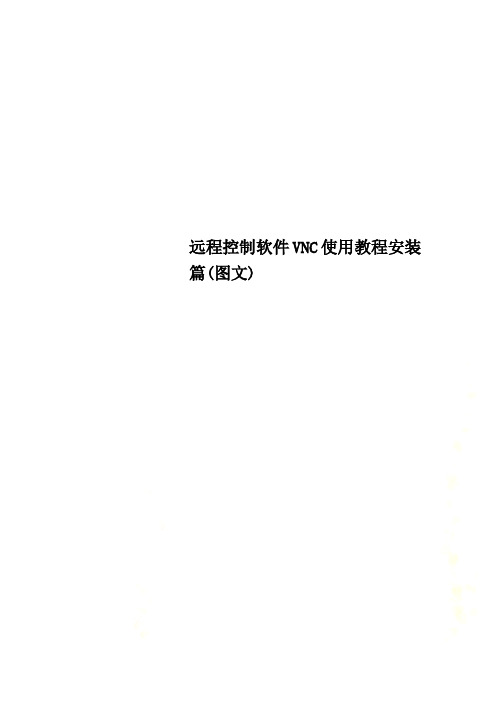
远程控制软件VNC使用教程安装篇(图文)
这里以汉化版的为例,注意一点:此汉化版的安装程序根据英文原版的安装程序制作而成。
但与VNC Deployment Tool 配合时不能象英文原版的安装程序那样完美。
用A电脑控制B电脑(在局域网)
安装主控端(客户端)你可安装A电脑上
1、双击下载的vnc-E4_2_9-x86_win32_CHS.exe
完成主控端安装后:点击“开始菜单”——程序——RealVNC——VNC Viewer 4运行VNC Viewer
这时由于只是在A电脑上完成了主控端的安装。
还需要在被控制的电脑(B电脑)安装相应的服务端程序过程与上面的安装过程类似唯一不同的是看下图
输入一个有效的密钥:5D7L8-ZQXSA-2L5D4-4UFB4-PWDLA 或77NVU-D9G5T-79ESS-V9Y6X-JMVGA
ELBMU-ZFYMV-2HC77-73M46-UL4TA
97KLJ-VBTAL-T7GN2-K29PS-ANXCA
45YV6-WXWMJ-NPAAV-HWD7Q-W5HVA
L76HR-6428G-Q8JAX-7PSSH-ZWYKA
EQ48W-C5MQJ-44A2K-5GB2T-NECWA
你可以试试
其他的你可以自已设置一下!
这时就可以用A电脑控制B电脑了。

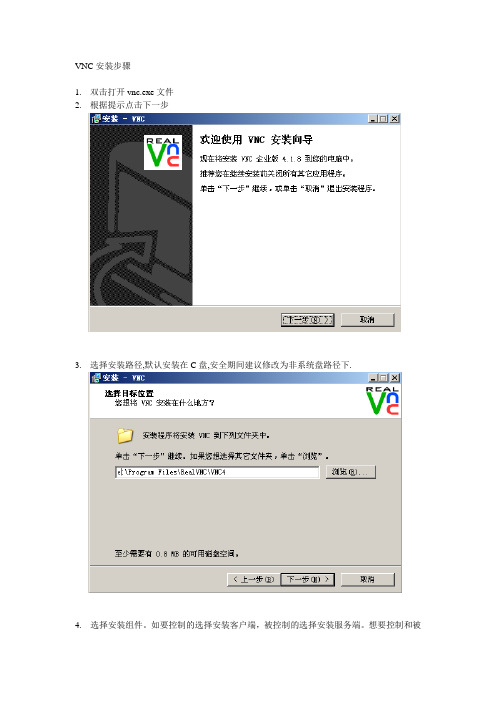
VNC安装步骤
1.双击打开vnc.exe文件
2.根据提示点击下一步
3.选择安装路径,默认安装在C盘,安全期间建议修改为非系统盘路径下.
4. 选择安装组件。
如要控制的选择安装客户端,被控制的选择安装服务端。
想要控制和被
控制则两项都安装。
.
4.连续单击两次下一步,期间默认就行不需要修改.到选择附加任务时
如果是服务器端,默认的服务器配置两个选项不能去掉,其中第二个是在每次启动后自动开启.如果去掉每次重启电脑后都需手动开启VNC,不利于操作使用.
5.点击下一步安装完成后会出现一个服务器属性设置页面
点击配置按钮输入密码,这个密码是连接VNC时的确认密码.输入密码后点击确定.然后点击生成密钥按钮,根据提示一直确认即可.
6.点击上面的连接属性,连接端口默认5900。
安全需要可修改为1-65535之间的任意一个端
口号.但切记不可与系统常用默认端口冲突.
以上是服务器端的设置过程,下面是客户端的设置
7.在开始-程序中找到安装的VNC,选择VNC客户端—运行VNC客户端
9. 选项按钮,在颜色/编码栏将颜色质量选为全部
8.接着载入/保存,点击保存就可以了.再输入IP时记得默认端口为修改的情况下可以直接
输入IP地址,如果修改了端口那么在连接的时候必须要在IP后添加端口号.如图:
10.再成功登陆过服务器端后,客户端会自动保存IP及端口号方便下次直接使用,如果没有连接成功则不会自动保存.。

vnc client通过架构在tcp/ip上的vnc协议与vnc server沟通,通过认证后,把X server的桌面环境,输入设备,和X 资源交给vncserver掌控,vnc server将桌面环境通过vnc 协议送给vnc client端.让vnc client来操纵vnc server桌面环境和输入设备.首先下载到vnc的linux版本和windows版本.Vnc官方下载页面:/cgi-bin/download.cgi,如下图:当前的linux版本是vnc-3.3.3r1_x86_linux_2.0.tgz当前的windows版本是vnc-3.3.3r7_x86_win32.zip1.安装linux版的vnc(1)安装tar zxvf vnc-3.3.3r1_x86_linux_2.0.tgzcd vnc_x86_linux_2.0cp *vnc* /usr/local/bin/mkdir /usr/local/vnccp -r classes/ /usr/local/vnc/(2)设置vnc server的访问密码vncpasswd(3)启动vnc servervncserver注意运行后显示的信息,记下所用的端口号,一般从1开始,因为0被x server占用了.现在,你就能提供vnc服务了.vnc client的用法等会介绍.2、安装nt版的vnc1)安装解开vnc-3.3.3r7_x86_win32.zip包后,会产生winvnc和vncviewer两个目录.winvnc目录中是vnc server的安装程序,vncviewer目录中是vnc client的安装序.我只关心vnc server,在winvnc目录中执行setup即可.2)设置首先执行install default registry settings.run winvnc(app mode)就是执行vnc server这时可看到winvnc运行的小图标,用鼠标右键点击图标,在properties/incoming connections中设定密码.默认配置即可.现在,你的nt就能提供vnc服务了.3、使用vncviewervnc server启动成功后,你就可用vncviewer来远程控制桌面了.vncviewer xxx.xxx.xxx.xxx:display number例如,vncviewer 172.16.1.2:1按要求输入密码就可以看到远程的桌面了.注意:viewers需要在16位色的显示模式下工作,如果您的操作系统中没上16位色,那么请您及时的调整您计算机的显示模式。

vncviewer中⽂,vncviewer中⽂在Linux中的8个安装步骤VNC server与VNC viewer⽀持多种操作系统,如Unix系列(Unix,Linux,Solaris等),windows及MacOS,因此可将VNC server 及VNC viewer分别安装在不同的操作系统中进⾏控制。
如果⽬前操作的主控端计算机没有安装VNC viewer,也可以通过⼀般的⽹页浏览器来控制被控端。
本⽂主要介绍的是在vnc viewer中⽂,vnc viewer中⽂在Linux中的8个安装步骤.使⽤⼯具:1、远程Linux须装图形化#yum groupinstall -y 'Desktop' 'X Window System' #xclock试图形化2、安装tigervnc-server#yum install -y tigervnc-server3、设置vnc登录密码#[root@zabbix ~]# vncserverYou will require a password to access your desktops.Password: Password must be at least 6 characters - try again Password: Password must be at least 6 characters - try again #123456 Password: Verify:New 'zabbix:1 (root)' desktop is zabbix:1Creating default startup script /root/.vnc/xstartup Starting applications specified in /root/.vnc/xstartup Log file is /root/.vnc/zabbix:1.log4、修正启动参数配置#vim /root/.vnc/xstartup#!/bin/sh#Uncomment the following two lines for normal desktop:#unset SESSION_MANAGER#exec /etc/X11/xinit/xinitrc[ -x /etc/vnc/xstartup ] && exec /etc/vnc/xstartup[ -r $HOME/.Xresources ] && xrdb $HOME/.Xresourcesxsetroot -solid greyvncconfig -iconic &xterm -geometry 80x24+10+10 -ls -title "$VNCDESKTOP Desktop" &#twm &gnome-session & #gnome注:释掉twm,添加桌⾯环境。
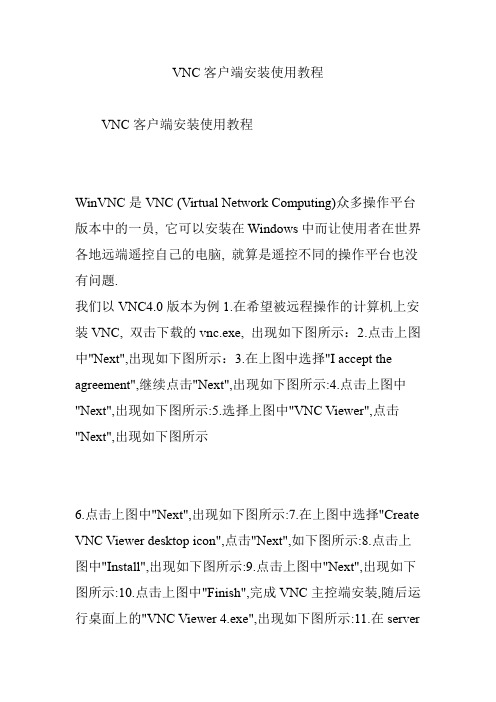
VNC客户端安装使用教程
VNC客户端安装使用教程
WinVNC是VNC (Virtual Network Computing)众多操作平台版本中的一员, 它可以安装在Windows中而让使用者在世界各地远端遥控自己的电脑, 就算是遥控不同的操作平台也没有问题.
我们以VNC4.0版本为例1.在希望被远程操作的计算机上安装VNC, 双击下载的vnc.exe, 出现如下图所示:2.点击上图中"Next",出现如下图所示:3.在上图中选择"I accept the agreement",继续点击"Next",出现如下图所示:4.点击上图中"Next",出现如下图所示:5.选择上图中"VNC Viewer",点击"Next",出现如下图所示
6.点击上图中"Next",出现如下图所示:
7.在上图中选择"Create VNC Viewer desktop icon",点击"Next",如下图所示:
8.点击上图中"Install",出现如下图所示:
9.点击上图中"Next",出现如下图所示:10.点击上图中"Finish",完成VNC主控端安装,随后运行桌面上的"VNC Viewer 4.exe",出现如下图所示:11.在server
中输入被控端的IP地址,点击"OK",出现如下图所示:12.在上图中输入在被控端VNC设置的密码,点击"OK"就可以实现远程控制了。
安装VNC的具体操作步骤如下:
1、开始—>运行—>\\172.20.180.151\ 用户名:vnc 密码:vnc
共享目录:\11.29\Share_Readonly\UltraVNC_1051文件夹下。
UltraVNC Setup开始安装。
2、点击NEXT。
3、选择I accept the agreement点击Next。
4、Next到文件夹选择对话框,安装在默认文件夹下。
C:\Program Files\UltraVNC
5、选择UltraVNC Server Only,点击Next。
6、之后都点击Next到Finish结束即可。
7、安装完成后,在开始—>所有程序—>UltraVNC—>UltraVNC Server—>Install WinVNC Service,开启VNC软件。
在Disable TrayIcon处打勾。
密码设置为Admcim。
之后点击Apply —>OK。
在启动Start WinVNC Service即可。
8、开始—>所有程序—>UltraVNC—>鼠标右键—>资源管理器—>删除UltraVNC文件框。
9、找到UltraVNC安装目录在C:\Program Files\UltraVNC,将该文件夹隐藏。
10、安装完成后在172.20.180.151的11.29文件夹下的VNC_CLIENT.xls将已安装好的OIC 名和IP地址做好记录。
各厂分开填写
结束。
CentOS7.x安装VNCVNC需要系统安装的有桌⾯,如果是⽣产环境服务器,安装时使⽤的最⼩化安装,那么进⾏下⾯操作安装GNOME 桌⾯。
# 列出的组列表⾥有GNOME Desktop。
yum grouplist#安装 GNOME 桌⾯yum groupinstall -y "GNOME Desktop"# 安装完成后,修改默认启动⽅式为图形化界⾯systemctl set-default graphical.target //设置成图形模式# 如果要换回来systemctl set-default multi-user.target //设置成命令模式#然后重启系统即可#或者startx开启图形界⾯。
第⼀次启动可能时间会长⼀点,耐⼼等待即可。
第⼀步:安装VNC服务软件,使⽤root⽤户执⾏以下命令(以下操作没有特别说明均在root⽤户):yum -y install gnome-classic-session gnome-terminal nautilus-open-terminal control-center liberation-mono-fontsyum -y install tigervnc-server -y安装后可以使⽤如下命令来验证是否安装成功:rpm -qa|grep tigervnc-server第⼆步:复制vnc的启动操作脚本, vncserver@:1.service中的:1表⽰"桌⾯号",启动的端⼝号就是5900+桌⾯号,即是5901,如果再有⼀个就是2啦,端⼝号加1就是5902,以此类推:如果开启⼀个桌⾯,那就是vncserver@:1.service,使⽤的端⼝号是5900+1=5901,若是开启第⼆个桌⾯,那就是vncserver@:2.service,使⽤的端⼝号是5900+1=5902# 复制⼀个服务设置的模板cp /lib/systemd/system/vncserver@.service /etc/systemd/system/vncserver@:1.service第三步:编辑/etc/systemd/system/vncserver@:1.servicevim /etc/systemd/system/vncserver@:1.service# 找到其中的<USER> ,修改成⾃⼰的⽤户名,如果是root⽤户登录桌⾯就使⽤root⽤户,如果使⽤普通⽤户登录桌⾯使⽤普通⽤户 (这⾥的⽤户是系统中事先存在的⽤户)# 修改此服务配置# 以下为root⽤户的配置,每⼀个⽤户,都需要单独设置⼀个监听服务。
VNC安装和配置
VNC(Virtual Network Computing)是一款远程控制工具,类似于windows中的远程桌面。
安装、配置分如下几步:
1. 安装vnc-server软件包
vnc-server一般在安装操作系统时已默认安装,可用rpm –qa查询。
如查询不到结果,可用yum install vnc-server安装。
2. 设置VNC密码
使用VNC客户端登录时要用。
3. 配置图形界面
修改配置文件xstartup,vim ~/.vnc/xstartup。
注释掉标红的两行,并在最后一行添加gnome-session &。
4. 修改vnc用户配置文件
vim /etc/sysconfig/vncservers。
vnc将远程连接的用户进行端口的绑定,每次连接使用同一个端口,支持配置多个用户。
5. 启动 VNC Server服务
6. 关闭vncserver服务
服务端都安装配置好后,就可以使用客户端VNC Viewer进行远程连接了。
通过vnc远程连接的用户,在服务器上运行的程序,即使远程桌面连接断开,程序仍会继续运行(与Xmanage不同)。
VNC远程控制安装及使用说明一、安装程序双击安装程序,进入欢迎界面,按Next进入下一步安装,选择I accept the agreement 同意安装许可协议,按Next进入下一步安装,选择安装路径,默认安装路径即可,按Next进入下一步安装,选择安装程序内容,当安装被控端时,只选择VNC Server 即可,VNC Mirror Driver和VNC Printer Driver二个不用选择安装;当安装主控端时,需要选择VNC Viewer,也可以都选择安装,选择好安装内容后,按Next进入下一步安装。
程序安装菜单设置,默认即可,按Next进入下一步安装;在主控端安装时,选择Create VNC Viewer disktop icon ,将快捷方式创建在桌面中,按Next 进入下一步安装;对以上选择的内容确认后按Install开始进行安装;安装过程中,程序要求输入安装的KEY码,附件的SN带有安装码,以下提供几组,可选择个注册码进行安装,输入后按OK进行确认;ZEYTD-AK7HV-7U3TF-U53TF-59SHA JDWRT-7XZQP-EYMDY-LWYMR-QYL3AP797P-C28M2-LDMT6-MJVRB-B94W A V54EG-PU5NU-7VF2R-8L5KU-QAXBAW9JHJ-33GVL-PE5VB-AKU2K-CDLKA WZHNV-L4QRS-RUKYS-BFRW2-EJ4V A提供输入KEY码成功,确定即可。
安装程序是否添加到系统防火墙中,必须按Y允许程序访问网络;按Finish完成安装;被控端安装后,将提示设置窗口,按Configure进入设置允许访问密码等;如下图:选择单独的设置VNC密码,或是选择Windows用户进行远程访问的用户及密码;要求选择单独的设置VNC用户密码,再按上图中的Configure进入设置密码,如下图:输入VNC访问密码,要求输入xcopy,按OK完成密码设置。
VNC的安装与使用。
说明:文章内容比较简单,献给那些初学者作为参考。
文章分为两部分,第一部分为VNC简介,第二部分为VNC的安装与使用。
文章为小弟结合书籍与小弟的实际操作总结出来的,如有错误与疏漏之处,还请指出。
fish_ys 2003.8.25
『VNC简介』
网络遥控技术是指由一部计算机(主控端)去控制另一部计算机(被控端),而且当主控端在控制端时,就如同用户亲自坐在被控端前操作一样,可以执行被控端的应用程序,及使用被控端的系统资源。
VNC(Virtual Network Computing)是一套由AT&T实验室所开发的可操控远程的计算机的软件,其采用了GPL授权条款,任何人都可免费取得该软件。
VNC软件主要由两个部分组成:VNC server及VNC viewer。
用户需先将VNC server安装在被控端的计算机上后,才能在主控端执行VNC viewer控制被控端。
(在windows中也由一套著名的网络遥控软件――Symantec公司推出的pcAnywhere。
VNC server与VNC viewer支持多种操作系统,如Unix系列(Unix,Linux,Solaris等),windows 及MacOS,因此可将VNC server 及VNC viewer分别安装在不同的操作系统中进行控制。
如果目前操作的主控端计算机没有安装VNC viewer,也可以通过一般的网页浏览器来控制被控端。
整个VNC运行的工作流程如下:
(1)VNC客户端通过浏览器或VNC Viewer连接至VNC Server。
(2)VNC Server传送一对话窗口至客户端,要求输入连接密码,以及存取的VNC Server 显示装置。
(3)在客户端输入联机密码后,VNC Server验证客户端是否具有存取权限。
(4)若是客户端通过VNC Server的验证,客户端即要求VNC Server显示桌面环境。
(5)VNC Server通过X Protocol 要求X Server将画面显示控制权交由VNC Server负责。
(6)VNC Server将来由X Server的桌面环境利用VNC通信协议送至客户端,并且允许客户端控制VNC Server的桌面环境及输入装置。
『VNC的安装与使用』
本人的操作环境:被控端Redhat8.0,主控端Windows XP。
1.载VNC Server与VNC viewer.
VNC Server下载地址:/download/softdetail.php?softid=744
VNC viewer下载地址:/php/dl.php?sid=2603
2.安装。
rpm –Uvh vnc-3.3.6-2.i386.rpm (如果是源代码请看包里的说明)
安装winvnc.exe
3.在Linux上启动VNC Server
执行vncserver命令:
[root@linux root]# vncserver
You will require a password to access your desktops.
Password: ----为了不想任何人都可以任意遥控此计算机。
因此当第
Verify: ---1次启动VNC server时,会要求设置网络遥控的密码。
New ‘X’ desktop is linux:1 ----一定要记住这一行稍后会用到。
Creating default startup script /root/.vnc/xstartup
Starting applications specified in /root/.vnc/xstartup
Log file is /root/.vnc/linux:1.log
(经上述步骤后,便已启动了VNC Server。
如果你想要更改VNC Server的密码,只要执行vncpasswd命令即可。
)
4.在Microsoft Windows上运行VNC Viewer
直接运行“vncviewer.exe”,系统会出现”Connection details”对话框。
在“Connection details”对话框中的“VNC server”文本框中输入VNC Server的IP地址(或主机名及显示装置编号,(请看3。
在Linux上启动VNC server的这一行,New ‘X’ desktop is linux:1 得到此信息),例如:192.168.0.1:1(冒号后面的1是执行VNC Server生成的显示装置编号),单击“OK”按钮后,VNC Server即会开始检查所输入的信息,若是信息错误,系统会出现“Failed to connect to server”的错误信息:若是信息正确,则会接着出现“VNC Authentication”对话框。
若是在“VNC Authentication”对话框中输入的密码正确,就可以成功地打开Linux的桌面窗口。
5. 从浏览器远程遥控。
启动VNC Server 后直接打开浏览器,在地址栏中输入被控端的网址或IP地址,并在网址后加上“:5800+显示编号”的端口号即可操控该计算机。
例如:http://192.168.01.:5801 (如果显示编号为1,一般第一次设置的显示编号都是1,就用5800+1=5801。
)
6.FAQ
A.为什么连接后,不能显示桌面,而只有一个Terminal窗口?
试着修改/root/.vnc/xstartup,把最后一行twm& 改成gnome-session& or kde&(据说KDE在目前的VNC Viewer上的表现不太稳定)
B.为什么重新启动VNC Server后,连接不上了?
因为重新启动VNC Server时,系统会指定一个新的显示编号,需使用此新的编号,否则就无法连接。
(以上只是本人遇到的一些问题,而且用VNC也不是很多,很不全面,还望多提宝贵意见)。